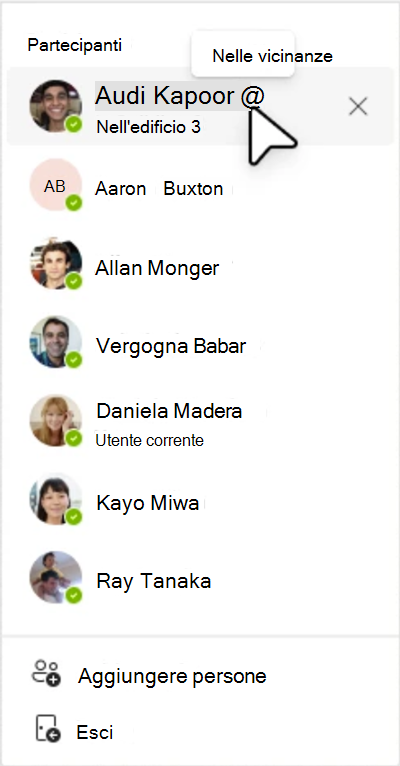Visualizzare il luogo di lavoro di altre persone
Migliorare la collaborazione con il team, controllando da dove lavorano le altre persone e se si trovano nelle vicinanze. È possibile visualizzare la posizione di altre persone dell'organizzazione da diverse posizioni in Teams.
Note:
-
Configurando la posizione di lavoro, tutte le persone dell'organizzazione possono visualizzare queste informazioni.
-
Microsoft Places location services in Teams è disponibile come parte del programma di anteprima pubblica e potrebbe subire ulteriori modifiche prima di essere rilasciato pubblicamente. Per accedere a questa e ad altre funzionalità future, passare all'anteprima pubblica di Teams. È anche possibile acconsentire esplicitamente all'anteprima pubblica di Microsoft Places.
Visualizzare la posizione da una scheda profilo
Posizionando il puntatore del mouse sull'immagine del profilo di un utente in Teams, viene visualizzata un'anteprima della relativa scheda profilo. Ecco un esempio di come viene visualizzata la posizione di lavoro in una scheda profilo. La loro posizione verrà visualizzata accanto a disponibilità e fuso orario.
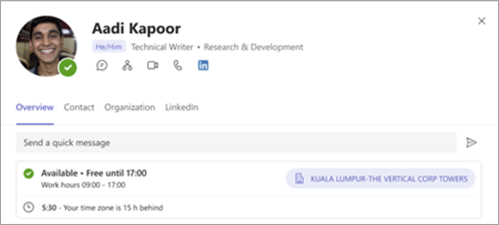
Visualizzare la posizione da una chat di gruppo
-
Passare a Chat sul lato sinistro di Teams.
-
Selezionare una chat di gruppo esistente che includa persone di cui si vogliono ottenere informazioni sulla posizione.
-
Selezionare Visualizza e aggiungere partecipanti nell'angolo in alto a destra della chat di gruppo.
-
Passare il puntatore del mouse sul nome di una persona nell'elenco. Le persone che hanno condiviso il luogo di lavoro per la giornata vedranno queste informazioni sotto il proprio nome.
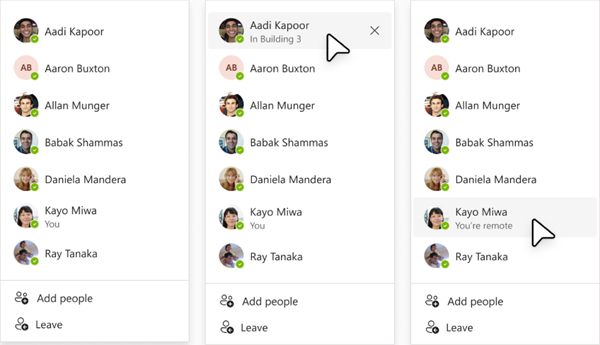
Vedere chi c'è nelle vicinanze
Durante una conversazione in una chat tra due persone o di gruppo, viene visualizzato un indicatore Nelle vicinanze quando si passa il puntatore del mouse sul nome di una persona dall'elenco Partecipanti se si trova nello stesso edificio degli uffici in cui ci si trova contemporaneamente.